Googleスライドで切り抜き画像やフリー画像で背景がないものを挿入したとき、プレビューした状態やPDF化した時には正常なのに印刷してみると画像の周りに謎の四角い枠ができてしまうことがありませんか?
結論を言うと一度PNG形式で出力し、PDF形式に変換してから印刷すると画質を落とさずに四角い枠が出ないまま印刷できます!
詳しい手順や変換に使用するおすすめサイトを紹介していますのでぜひ最後まで読んでいただけると嬉しいです。
それでは早速なぜ謎の四角い枠が出てしまうのか、その原因と、この問題を解決しイメージ通りに印刷する方法を解説します!
謎の四角の正体は?原因は?
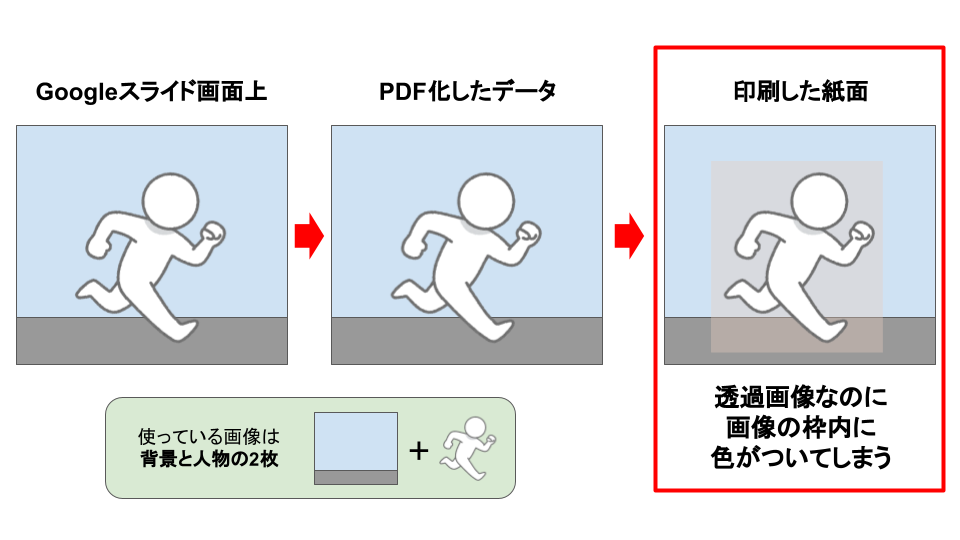
Googleスライドで切り抜き画像やフリー画像で背景がないものを挿入したとき、プレビューした状態やPDF化した時には正常なのに印刷してみると画像の周りに謎の四角い枠ができてしまうことがあります。
白無地以外の背景の場合、他の図形のときにも発生する
切り抜き画像だけでなく、Googleスライド内で作った図形(三角や多角形など)を含む場合でも同じ現象が起こります。
この現象は該当画像の下に背景や画像・図形を置いている場合に起こり、下に何もなくただの白背景の時には起こりません。
謎の四角が印刷されてしまう原因
残念ながら、この四角が印刷されてしまうのは、そういう仕様のようで、設定がおかしかったりGoogleスライドのバグ等ではないようです。
プリンター内でPDFデータを変換する際にどうしても発生してしまう色変換のミスらしいです。
そのためおそらく今後Googleスライドのアップデート等で改善される問題ではないでしょう。
ですので以下で紹介する方法で印刷を図ってみてください。
印刷しても四角い枠が出ないようにするための解決方法
①ファイル>ダウンロード>PNG画像 を選択
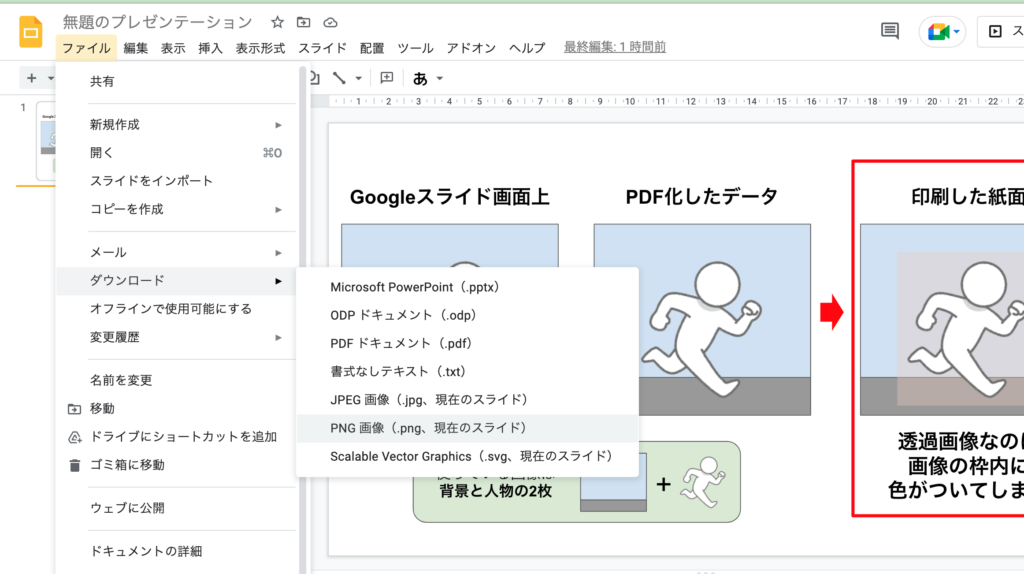
まずPNGファイル形式で保存します。
PDFファイルだと四角問題が解消されず、JPEG画像だと解消されますが画質が落ちてしまうのでPNG画像を選択してください。
②PNGファイルをPDF形式に変換する
ダウンロードしたPNGファイルをPDFファイル形式に変換します。
変換サイトはさまざまありますが、WEB版で簡単でおすすめなのはこちらのサイト「PNG to PDF」です。
③PDFファイルを印刷する
ダウンロードしたPDFファイルを印刷します。
【まとめ】この印刷方法で解決!
以上で謎の四角は出ずに画質も落とさないまま印刷できます!
簡単にまとめると、一度PNG形式で出力し、PDFに変換しなおしてから印刷すると透過した画像素材の後ろに変な謎の枠が出ずに印刷することができます。
ちょっと面倒ですが簡単な方法なので、ぜひ試してみてください!
【おまけ】Googleスライドとは?
この記事を読んでくださってる方は既に使用していてご存知かもしれませんが、、、
Googleスライドはプレゼン資料やポスターなど何でも作れる、いわばGoogleが無料で提供するパワーポイントのようなツールです。
googleのクラウドでリアルタイムで更新されていくためいちいち保存する必要がない上に、他の人とファイルを共有することができます。
私のブログのサムネや記事中にある説明画像、楽天ROOMのオリジナル投稿の画像などはほとんどGoogleスライドで作成しています。
無料で使える上、パワーポイントと仕様が似ているため操作をゼロから覚えなくても感覚的に使えること、自由度が高く何でも作れることが魅力で愛用しています。
私はデザイナーでも何でもないですが、多少Googleスライドについて他の人よりも詳しく、活用できている自信があります!(恐縮ですが)
今後もGoogleスライドの活用方法などについて投稿していく予定ですので、ぜひ Twiitterをフォローして更新情報をみていただけると最高に喜びます。
ここまで読んでいただきありがとうございました!
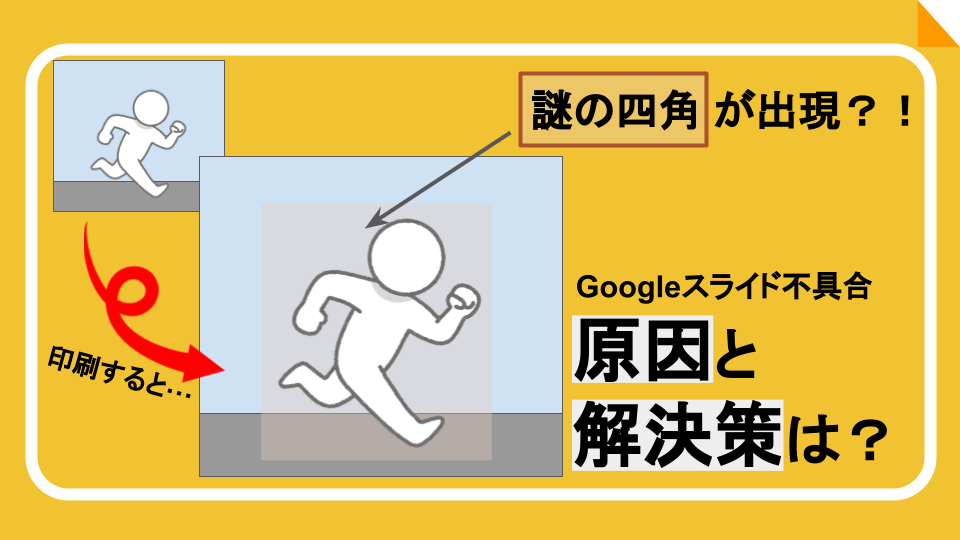


コメント